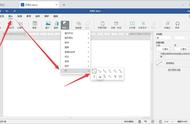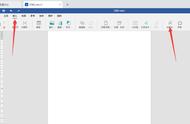当我们在写论文或者是编写文档的时候,都需要生成导航目录。很多人写完文档之后想要将其自动生成目录,但是不知道该怎么操作?word目录怎么自动生成?下面我就为大家分享三个步骤,快速自动设置文档的目录。
操作环境:
演示机型:戴尔灵越5000
系统版本:Windows 10
软件版本:Microsoft Office Word

当我们在操作word文档时,word文档目录如何自动与内容匹配?别急,先来输入好目录名称。
打开word文档,输入你要设置的三级目录。如下图:

目录名称输入好后,需要调整word一二三级标题设置。来看看下面是怎么调整的吧!
1、按住键盘的ctrl键,选中要设置的一级目录:一、活动介绍;二、活动流程;三、活动总结。单击【标题1】,也可以在样式栏目的右下角点击,展开标题样式来选择。如下图:

2、按住ctrl键,选中二级目录:1.1背景;2.2前期;2.2中期;2.3后期;3.1感悟分享;3.2纸条传阅。单击【标题2】。如下图: